Oplossing voor DIRTY_NOWRITE_PAGES_CONGESTION-fout
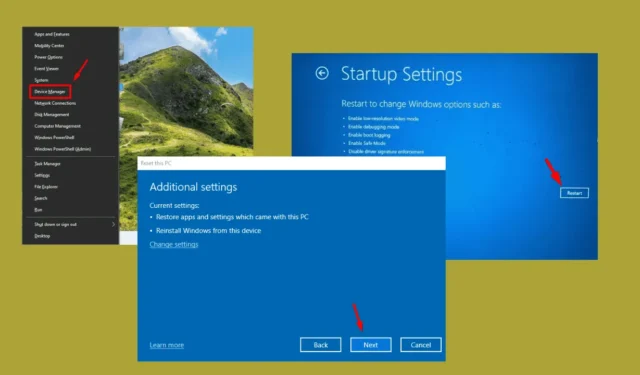
0x000000FD DIRTY_NOWRITE_PAGES_CONGESTION is een kritieke blue screen of death (BSOD)-fout die optreedt wanneer uw systeem niet over de benodigde vrije geheugenpagina’s beschikt om vitale functies uit te voeren. Deze fout kan voortkomen uit problemen zoals beschadigde systeembestanden, corrupte drivers of onjuiste systeemconfiguraties.
Gelukkig zijn er verschillende methoden om dit probleem op te lossen. Voordat u zich verdiept in gedetailleerde probleemoplossing, overweeg dan deze snelle oplossingen:
- Verwijder alle externe hardware. Schakel uw pc uit > Koppel alle randapparatuur los > Start uw computer opnieuw op > Sluit vervolgens één apparaat tegelijk opnieuw aan om de bron van het probleem te achterhalen.
- Werk uw Windows-besturingssysteem bij. Druk op het Windows-pictogram + I > Navigeer naar Windows Update > Controleer op updates > Download en installeer alle beschikbare updates.
Als deze eerste oplossingen het probleem niet oplossen, gaan we op zoek naar uitgebreidere methoden.
7 methoden om DIRTY_NOWRITE_PAGES_CONGESTION te repareren
Dit zijn de mogelijke oplossingen:
Windows opstarten in de veilige modus
Veilige modus is een diagnostische modus die Windows start met minimale drivers en services. Dit kan helpen bepalen of de fout DIRTY_NOWRITE_PAGES_CONGESTION wordt veroorzaakt door applicaties of drivers van derden.
- Start uw computer meerdere keren opnieuw op om de automatische herstelmodus te activeren.
- Selecteer Problemen oplossen .
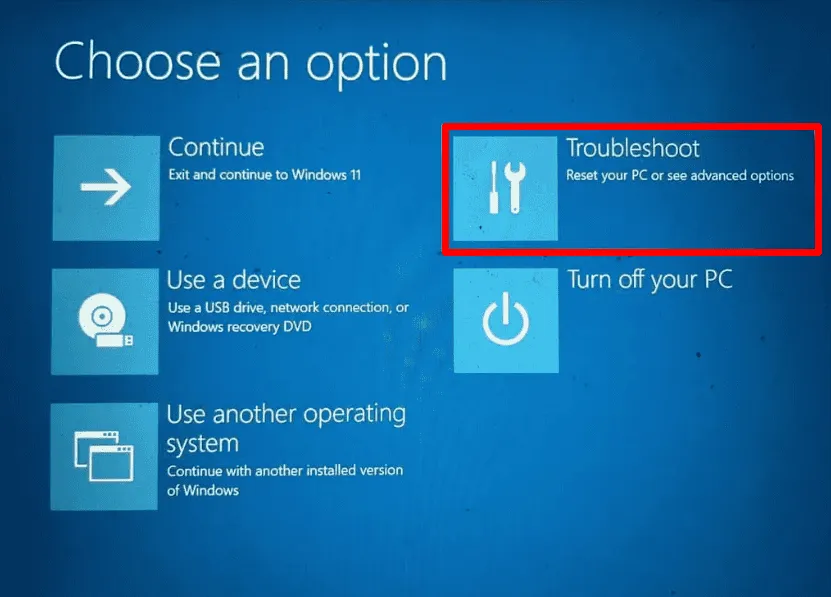
- Klik op Geavanceerde opties .
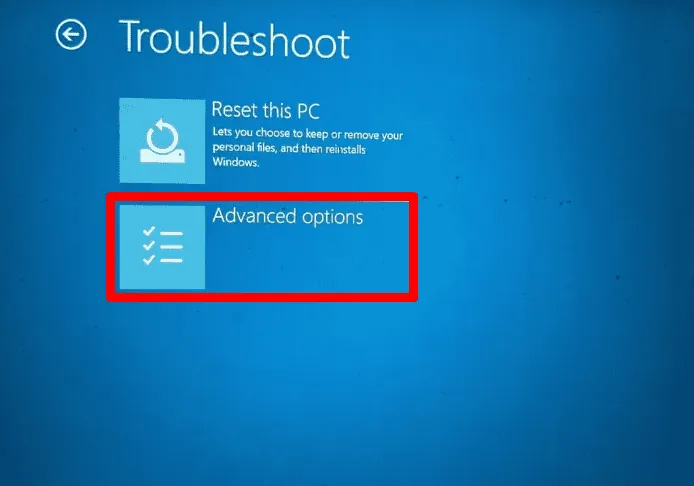
- Selecteer Opstartinstellingen .
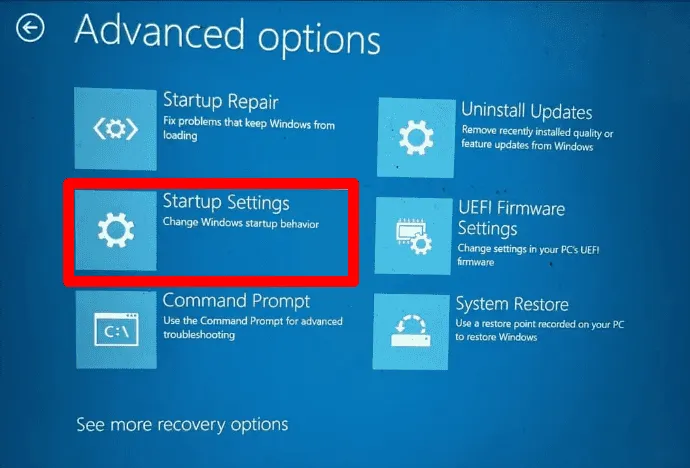
- Klik op Opnieuw opstarten .
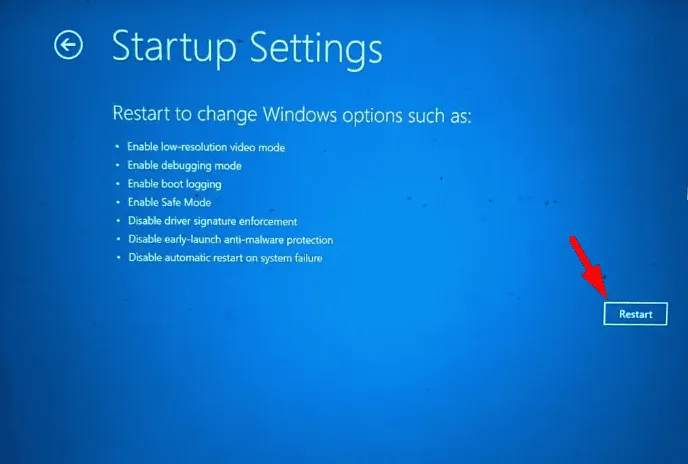
- Druk op F5 op uw toetsenbord om op te starten in de Veilige modus met netwerkmogelijkheden .
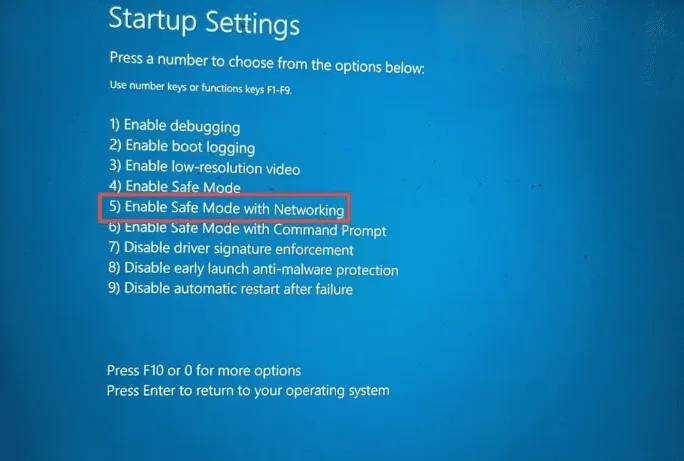
Zodra u zich in de veilige modus bevindt, kunt u verdere probleemoplossingsprocedures uitvoeren om het probleem op te lossen.
Recente Windows-updates verwijderen
Soms kunnen recente Windows-updates conflicten veroorzaken met bestaande systeemcomponenten, wat kan leiden tot problemen zoals DIRTY_NOWRITE_PAGES_CONGESTION. Het terugdraaien van recente updates kan een praktische oplossing zijn. Dit is hoe u dit kunt doen:
- Druk op Windows + S , typ Configuratiescherm en klik op Openen .
- Selecteer Een programma verwijderen .
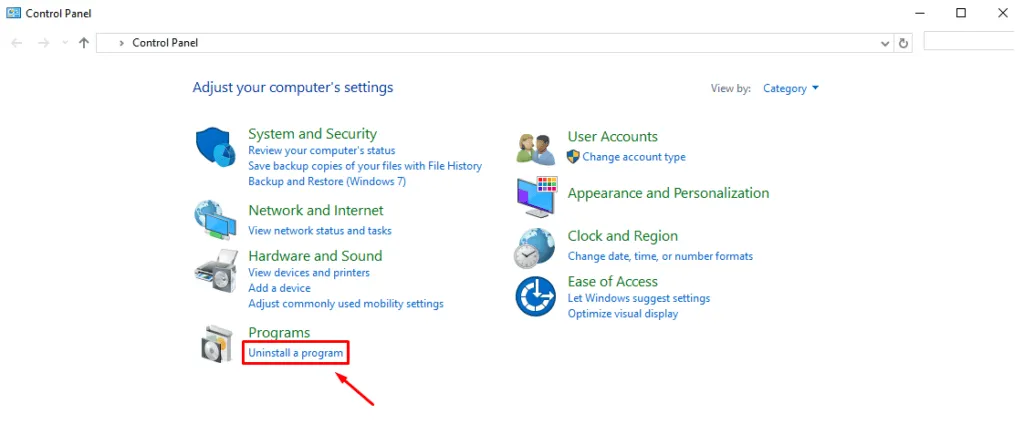
- Klik op Geïnstalleerde updates weergeven .

- Markeer de nieuwste update en kies Verwijderen .
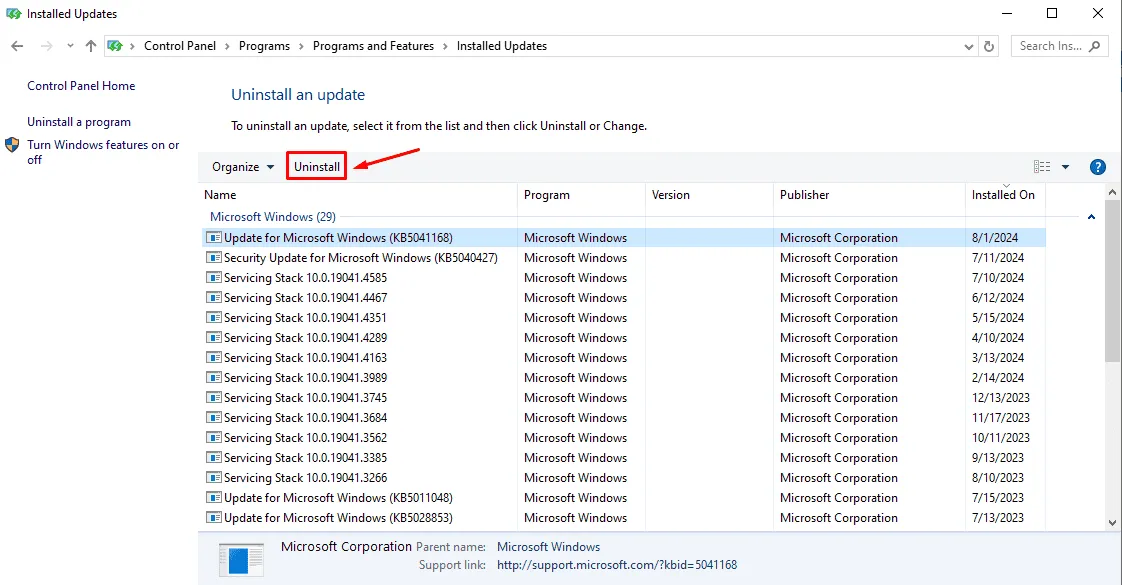
Start uw pc opnieuw op om te controleren of het probleem zich nog steeds voordoet.
Beschadigde drivers verwijderen
Verouderde of corrupte drivers kunnen leiden tot systeeminstabiliteit, wat BSOD-fouten veroorzaakt. Volg deze stappen om driverproblemen op te lossen:
- Druk op Windows + X en selecteer Apparaatbeheer .
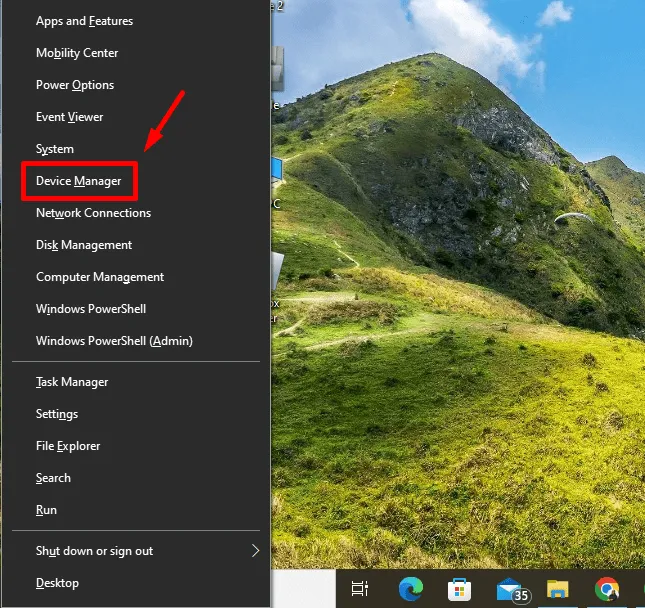
- Zoek alle apparaten die gemarkeerd zijn met een geel uitroepteken dat driverproblemen aangeeft. Klik met de rechtermuisknop op het apparaat en kies Apparaat verwijderen .
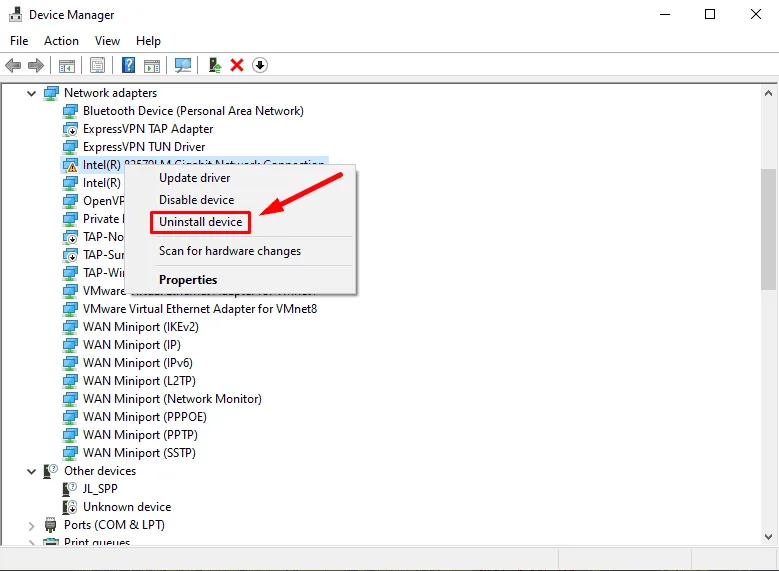
- Bevestig de verwijdering en start uw computer opnieuw op.
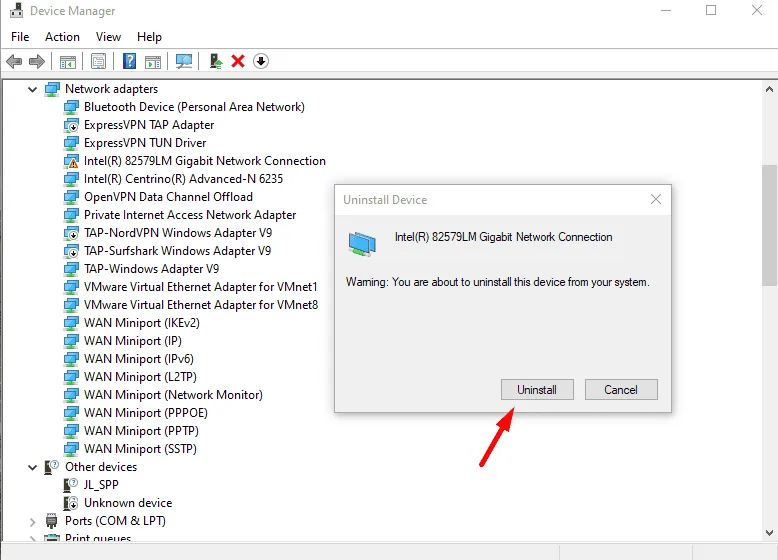
Windows zou bij het opnieuw opstarten automatisch moeten proberen de juiste driver opnieuw te installeren.
SFC- en DISM-opdrachten uitvoeren
De System File Checker (SFC) en Deployment Image Servicing and Management (DISM) zijn native tools die zijn ontworpen om corrupte systeembestanden te scannen en te repareren. Deze tools kunnen helpen bij het oplossen van problemen met corrupte bestanden. Dit is het scanproces:
- Klik met de rechtermuisknop op het menu Start en selecteer Windows PowerShell (Admin) .
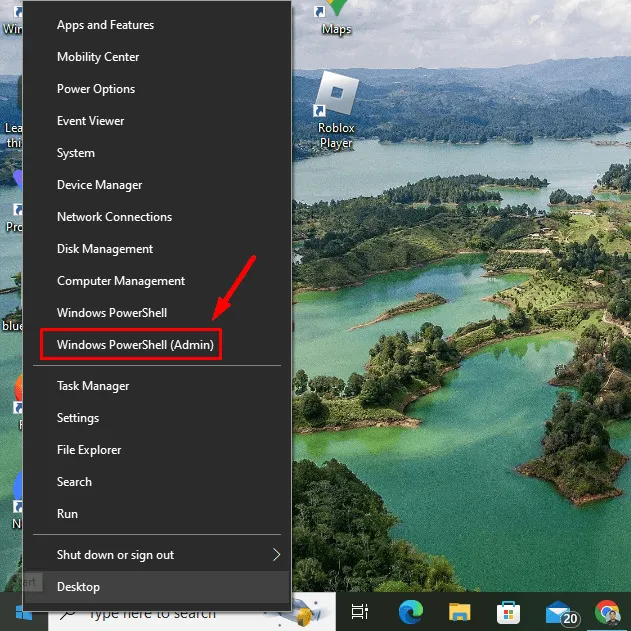
- Typ sfc /scannow en druk op Enter .
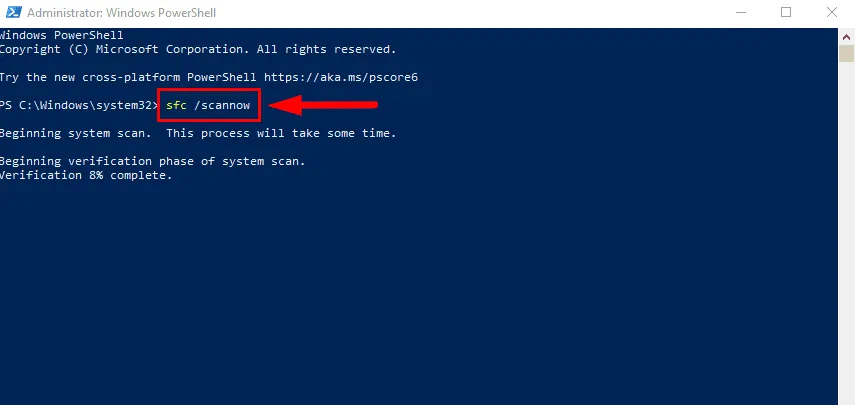
- Zodra de scan is voltooid, voert u DISM /Online /Cleanup-Image /RestoreHealth in en drukt u op Enter .
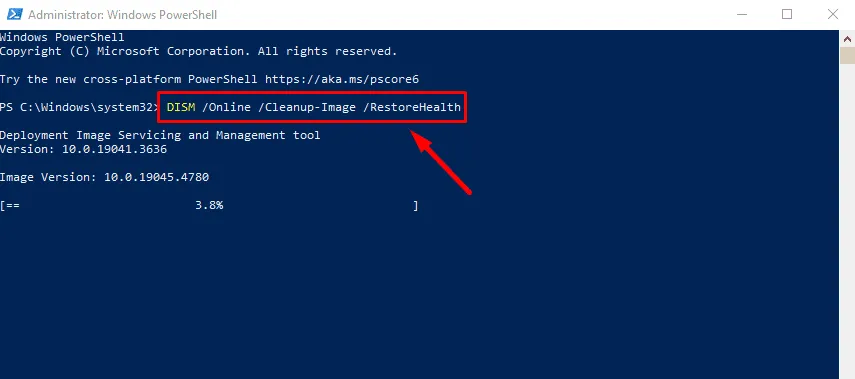
Wacht tot het proces is voltooid en start uw computer opnieuw op.
CHKDSK-opdracht uitvoeren
De opdracht Check Disk (CHKDSK) controleert uw harde schijf op fouten en probeert eventuele problemen te verhelpen. Als de fout DIRTY_NOWRITE_PAGES_CONGESTION verband houdt met schijffouten, kan het uitvoeren van CHKDSK helpen. Volg deze stappen:
- Open Windows PowerShell (Admin) .
- Typ chkdsk C: /f /r en druk op Enter .
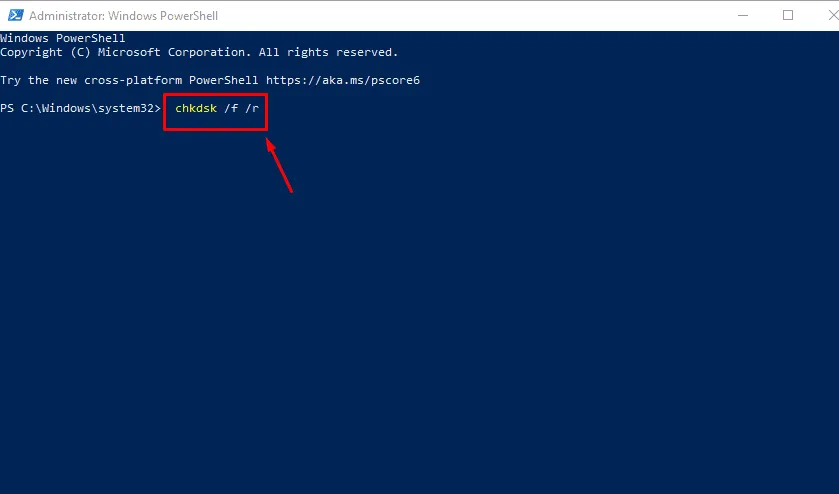
- Wanneer u daarom wordt gevraagd, typt u Y om de schijfcontrole te plannen voor de volgende herstart.
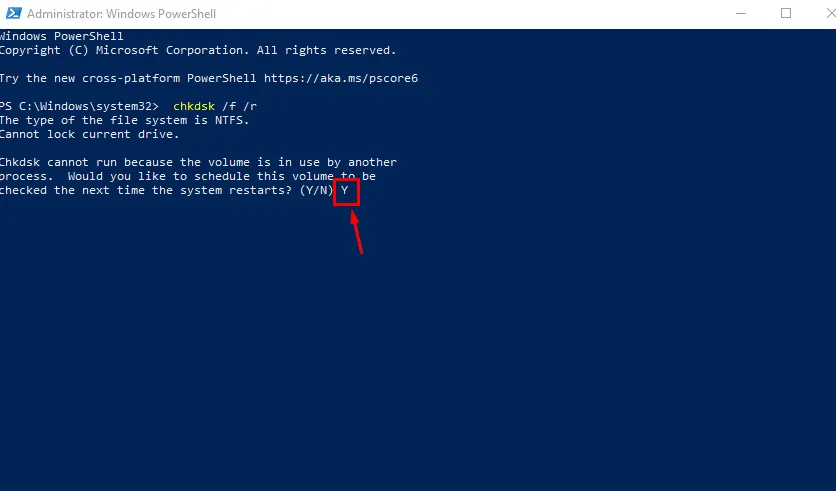
Start uw computer opnieuw op en laat CHKDSK draaien.
Systeemherstel uitvoeren
Met Systeemherstel kunt u uw pc terugzetten naar een eerdere staat, waarbij alle recente wijzigingen die de fout DIRTY_NOWRITE_PAGES_CONGESTION hebben veroorzaakt, ongedaan worden gemaakt. Dit is vooral handig als het probleem is ontstaan na het installeren van nieuwe software of het wijzigen van systeeminstellingen.
- Druk op Windows + R , typ rstrui en druk op Enter .
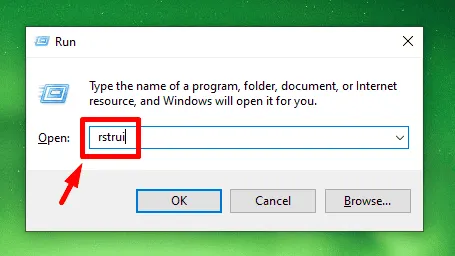
- Klik op Volgende .
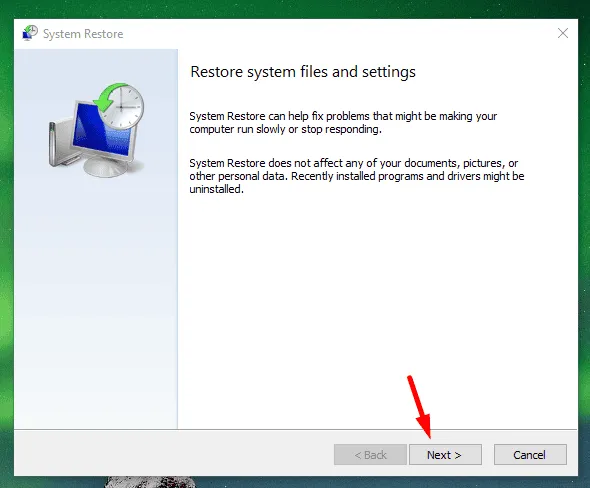
- Selecteer een herstelpunt en tik op Volgende .
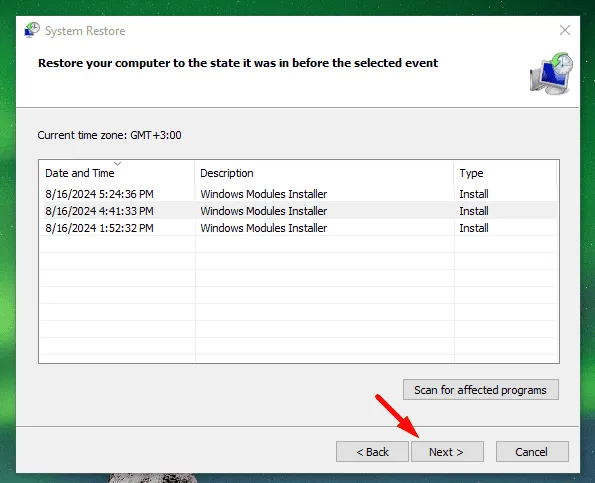
- Klik op Voltooien .
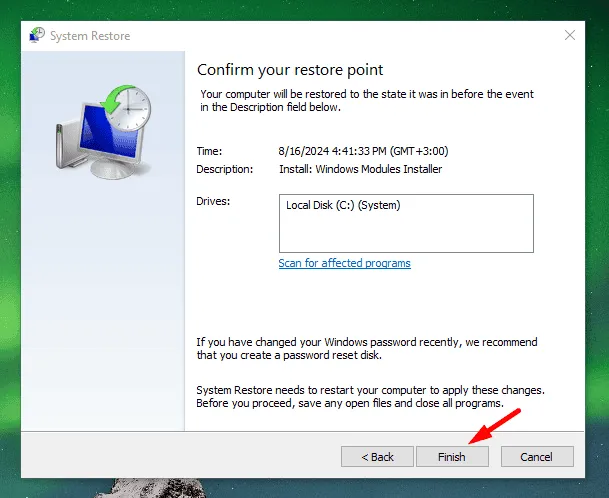
Uw systeem wordt vervolgens opnieuw opgestart en keert terug naar het gekozen herstelpunt.
Windows opnieuw instellen
Als al het andere faalt, kunt u Windows resetten om de fout DIRTY_NOWRITE_PAGES_CONGESTION te elimineren. Deze procedure installeert Windows opnieuw met behoud van uw bestanden, maar verwijdert toepassingen en instellingen. Dit doet u als volgt:
- Druk op Windows + I om Instellingen te openen en klik op Bijwerken en beveiliging .
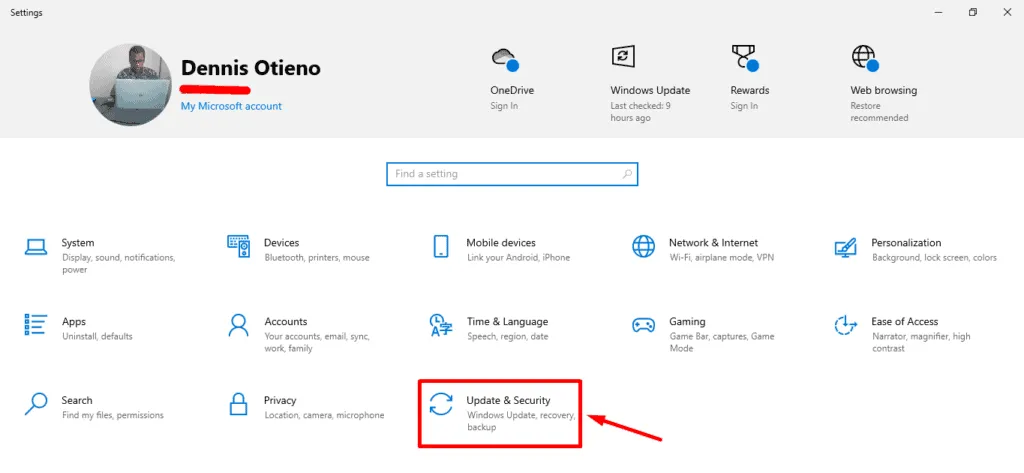
- Klik op Herstel .
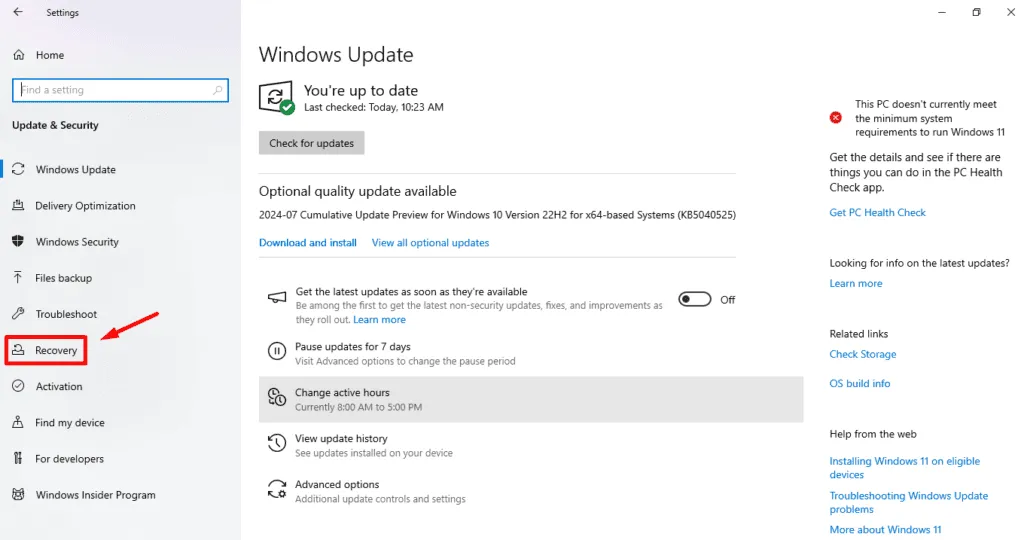
- Tik op Aan de slag .
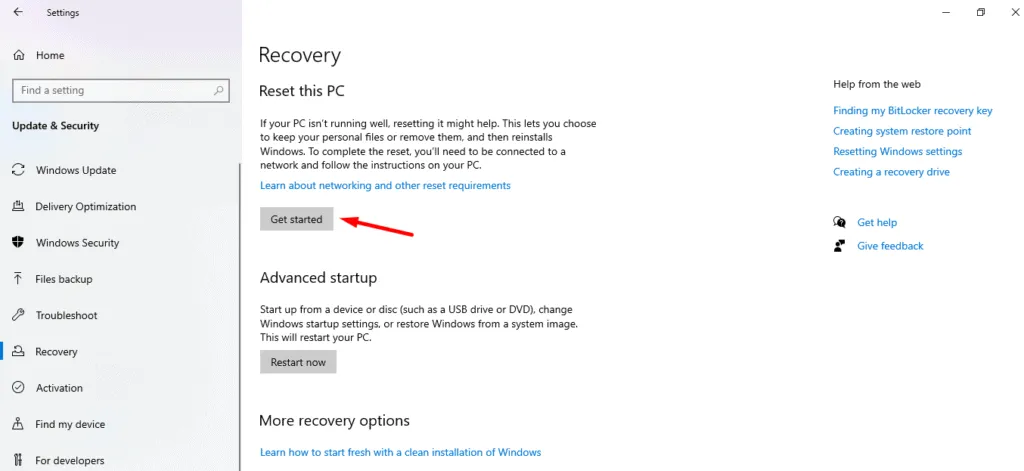
- Selecteer Mijn bestanden behouden .
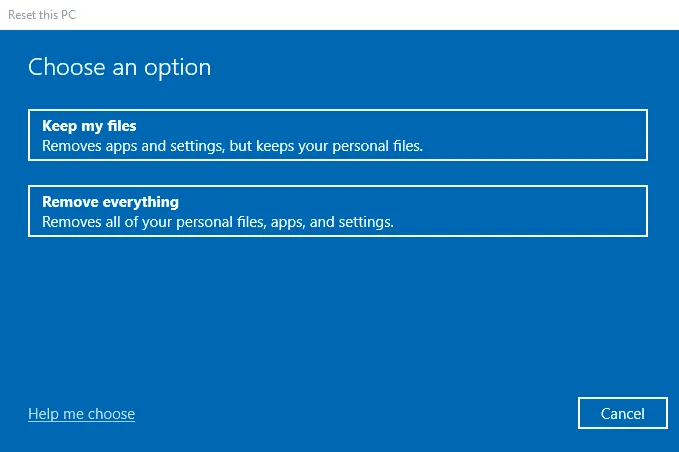
- Bepaal of u Windows opnieuw wilt installeren via de Cloud-download of via Lokale herinstallatie . Selecteer vervolgens Reset .
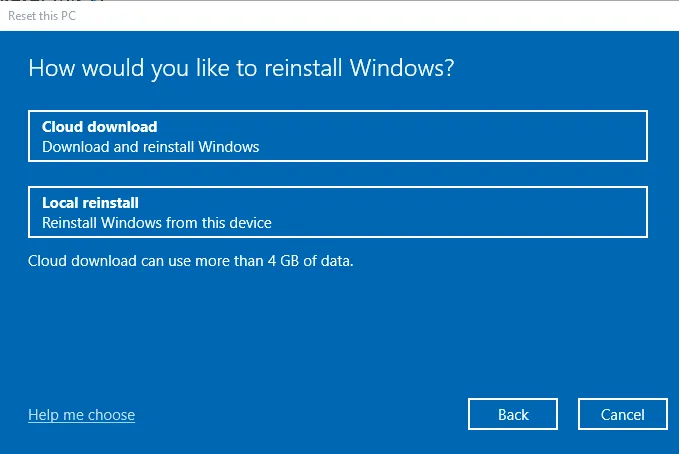
Na het opnieuw instellen worden de standaardinstellingen van uw Windows-systeem hersteld en zou de fout moeten zijn opgelost.
De hierboven genoemde oplossingen zouden u moeten helpen bij het oplossen van de fout DIRTY_NOWRITE_PAGES_CONGESTION en het herstellen van uw systeem naar de normale werking.



Geef een reactie